 proe4基础绘图命令详解ppt课件
proe4基础绘图命令详解ppt课件
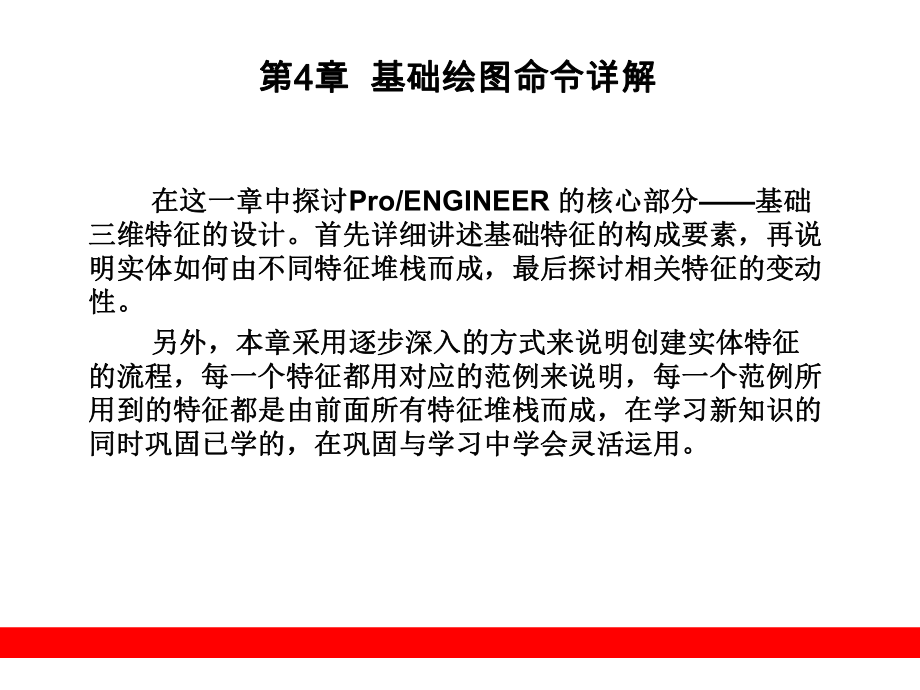


《proe4基础绘图命令详解ppt课件》由会员分享,可在线阅读,更多相关《proe4基础绘图命令详解ppt课件(62页珍藏版)》请在装配图网上搜索。
1、第第4 4章章 基础绘图命令详解基础绘图命令详解在这一章中探讨在这一章中探讨Pro/ENGINEER 的核心部分的核心部分基础基础三维特征的设计。首先详细讲述基础特征的构成要素,再说三维特征的设计。首先详细讲述基础特征的构成要素,再说明实体如何由不同特征堆栈而成,最后探讨相关特征的变动明实体如何由不同特征堆栈而成,最后探讨相关特征的变动性。性。另外,本章采用逐步深入的方式来说明创建实体特征另外,本章采用逐步深入的方式来说明创建实体特征的流程,每一个特征都用对应的范例来说明,每一个范例所的流程,每一个特征都用对应的范例来说明,每一个范例所用到的特征都是由前面所有特征堆栈而成,在学习新知识的用到的
2、特征都是由前面所有特征堆栈而成,在学习新知识的同时巩固已学的,在巩固与学习中学会灵活运用。同时巩固已学的,在巩固与学习中学会灵活运用。4.1 4.1 创建拉伸特征创建拉伸特征拉伸是在完成二维草绘截面图后,垂直于草绘面长出拉伸是在完成二维草绘截面图后,垂直于草绘面长出或切去指定高度的特征命令,如图或切去指定高度的特征命令,如图4-1所示为长出特征。所示为长出特征。4.1.1 4.1.1 拉伸特征拉伸特征在拉伸特征中有在拉伸特征中有6种拉伸,分为种拉伸,分为“拉伸长出和拉伸长出和“拉伸拉伸剪切两类拉伸特征;剪切两类拉伸特征;“拉伸长出包括拉伸实体、拉伸拉伸长出包括拉伸实体、拉伸曲面和拉伸薄壁三种;
3、曲面和拉伸薄壁三种;“拉伸剪切包括实体剪切、曲面剪拉伸剪切包括实体剪切、曲面剪切和薄壁剪切三种。切和薄壁剪切三种。本节中,通过拉伸实体事例的学习,理解拉伸;在第本节中,通过拉伸实体事例的学习,理解拉伸;在第2小节中重点学习拉伸曲面、拉伸薄壁及拉伸特征各选项的使小节中重点学习拉伸曲面、拉伸薄壁及拉伸特征各选项的使用。在本节最后,详细讲解实体剪切、曲面剪切和薄壁剪三用。在本节最后,详细讲解实体剪切、曲面剪切和薄壁剪三种拉伸剪切切命令的使用及特点。种拉伸剪切切命令的使用及特点。4.1.2 4.1.2 拉伸特征选项拉伸特征选项在拉伸特征的众多选项中,重点介绍拉伸曲面、拉伸在拉伸特征的众多选项中,重点介
4、绍拉伸曲面、拉伸薄壁及预览,这三项各自的特点如下所述。薄壁及预览,这三项各自的特点如下所述。拉伸曲面:拉伸曲面是曲面设计中最简单最基础的曲拉伸曲面:拉伸曲面是曲面设计中最简单最基础的曲面命令,具有拉伸实体的所有特性;另外,拉伸曲面可以两面命令,具有拉伸实体的所有特性;另外,拉伸曲面可以两端都不封闭,也可以两端都封闭,但是,不能一端封闭另一端都不封闭,也可以两端都封闭,但是,不能一端封闭另一端不封闭,同时封闭的曲面可以通过端不封闭,同时封闭的曲面可以通过“生成实体命令来变生成实体命令来变为实体,反过来,实体则不能变为曲面。为实体,反过来,实体则不能变为曲面。4.1.2 4.1.2 拉伸特征选项拉
5、伸特征选项拉伸薄壁:拉伸薄壁同样具有拉伸实体的所有特性,拉伸薄壁:拉伸薄壁同样具有拉伸实体的所有特性,比拉伸实体多一个壁厚选项。拉伸薄壁可以通过拉伸实体后比拉伸实体多一个壁厚选项。拉伸薄壁可以通过拉伸实体后用用“抽壳命令来实现,在实际工作中经常用到,为了后期抽壳命令来实现,在实际工作中经常用到,为了后期数据变更方便。数据变更方便。预览:预览在设计中用到的不是很多,但是这个命令预览:预览在设计中用到的不是很多,但是这个命令对于新手来说再好不过;一个零件在没有最终设计完成时可对于新手来说再好不过;一个零件在没有最终设计完成时可以通过以通过“预览命令看到完成后的状态。这样更有利于变更预览命令看到完成
6、后的状态。这样更有利于变更,随时调整自己设计的零件。,随时调整自己设计的零件。4.1.3 4.1.3 拉伸深度拉伸深度由于拉伸深度有很多种类,这里依拉伸特征为第一特由于拉伸深度有很多种类,这里依拉伸特征为第一特征之后的特征来介绍当特征为非第一特征时拉伸深度包括征之后的特征来介绍当特征为非第一特征时拉伸深度包括全部选项);拉伸深度如图全部选项);拉伸深度如图4-14所示。所示。拉伸方向 拉伸薄壁 拉伸剪切 暂停 取消 应用完成 预览 拉伸深度 拉伸实体 拉伸曲面 4.1.4 4.1.4 范例范例此例主要说明较难的拉伸深度在拉伸长出及拉伸剪切此例主要说明较难的拉伸深度在拉伸长出及拉伸剪切中的应用。
7、中的应用。4.2 4.2 创建旋转特征创建旋转特征旋转特征是将某个平面图形围绕特定的轴进行一定角旋转特征是将某个平面图形围绕特定的轴进行一定角度的旋转,形成一实体、曲面、薄壁的过程。在旋转中,穿度的旋转,形成一实体、曲面、薄壁的过程。在旋转中,穿过旋转轴的任意平面所截得的截面都完全相同。如图过旋转轴的任意平面所截得的截面都完全相同。如图4-47所所示,为一个三角形,沿旋转轴旋转示,为一个三角形,沿旋转轴旋转240度后,所形成的实体度后,所形成的实体。4.2.1 4.2.1 旋转特征旋转特征在旋转特征中有在旋转特征中有6种旋转,分为种旋转,分为“旋转长出和旋转长出和“旋转旋转剪切两类旋转特征;剪
8、切两类旋转特征;“旋转长出包括旋转实体、旋转旋转长出包括旋转实体、旋转曲面和旋转薄壁三种;曲面和旋转薄壁三种;“旋转剪切包括旋转实体剪切、旋旋转剪切包括旋转实体剪切、旋转曲面剪切和旋转薄壁剪切三种。转曲面剪切和旋转薄壁剪切三种。4.2.2 4.2.2 旋转特征选项旋转特征选项合理使用旋转特征工具,可以创建各式各样的旋转特合理使用旋转特征工具,可以创建各式各样的旋转特征。征。旋转特征选项,与拉伸特征选项基本相同,旋转特征旋转特征选项,与拉伸特征选项基本相同,旋转特征同样包含六种旋转造型:旋转实体、旋转曲面、旋转薄壁、同样包含六种旋转造型:旋转实体、旋转曲面、旋转薄壁、实体旋转剪切、曲面旋转剪切和
9、薄壁旋转剪切。实体旋转剪切、曲面旋转剪切和薄壁旋转剪切。4.2.3 4.2.3 旋转角度旋转角度旋转角度:包含三种旋转方式,单方向旋转、双侧旋旋转角度:包含三种旋转方式,单方向旋转、双侧旋转和旋转到某一面。这里的三个旋转角度同拉伸深度具有相转和旋转到某一面。这里的三个旋转角度同拉伸深度具有相同的用法。这里就不再重复讲解。同的用法。这里就不再重复讲解。4.2.4 4.2.4 范例范例在此范例中讲解旋转体的其它几种用法,用以巩固上在此范例中讲解旋转体的其它几种用法,用以巩固上章节所讲及掌握运用本章节所学。章节所讲及掌握运用本章节所学。4.3 4.3 创建扫描特征创建扫描特征前面介绍的拉伸特征和旋转
10、特征是两种最常用的特征前面介绍的拉伸特征和旋转特征是两种最常用的特征,它们具有规则的几何形状。将创建拉伸特征的原理进一步,它们具有规则的几何形状。将创建拉伸特征的原理进一步的推广,将拉伸的路径由垂直于草绘平面的直线推广成任意的推广,将拉伸的路径由垂直于草绘平面的直线推广成任意的曲面,则可以创建出一种另类的实体特征,这就是本节中的曲面,则可以创建出一种另类的实体特征,这就是本节中所要介绍的扫描特征。所要介绍的扫描特征。4.3.1 4.3.1 扫描对话框扫描对话框选择下拉菜单选择下拉菜单“插入中的插入中的“扫描扫描”,其后虽然有很,其后虽然有很多扫描选项如图多扫描选项如图4-71所示,但它们都具有
11、扫描的两大基本元所示,但它们都具有扫描的两大基本元素:扫描轨迹和扫描截面。下面就以素:扫描轨迹和扫描截面。下面就以“伸出项:扫描对话伸出项:扫描对话框为例,介绍扫描轨迹和扫描截面的定义方法。框为例,介绍扫描轨迹和扫描截面的定义方法。4.3.2 4.3.2 创建扫描特征创建扫描特征扫描特征包含六种类型,其中最常用的是扫描伸出项扫描特征包含六种类型,其中最常用的是扫描伸出项特征、扫描切口特征、扫描曲面特征和扫描薄板伸出项特征特征、扫描切口特征、扫描曲面特征和扫描薄板伸出项特征。下面分别介绍这几种特征的创建方法:。下面分别介绍这几种特征的创建方法:1扫描伸出项扫描伸出项选择下拉菜单选择下拉菜单“插入
12、插入”,选取,选取“扫描选项中的扫描选项中的“伸伸出项出项”,系统弹出,系统弹出“伸出项:扫描对话框和伸出项:扫描对话框和“扫描轨迹扫描轨迹菜单。单击菜单。单击“草绘轨迹草绘轨迹”,绘制草绘扫描轨迹,或单击,绘制草绘扫描轨迹,或单击“选选取轨迹选取扫描轨迹。如果轨迹位于多个曲面上,系统将取轨迹选取扫描轨迹。如果轨迹位于多个曲面上,系统将提示选取法向曲面,用于控制扫描横截面。根据扫描轨迹的提示选取法向曲面,用于控制扫描横截面。根据扫描轨迹的情况,系统弹出情况,系统弹出“属性对话框,用于定义端点属性和内部属性对话框,用于定义端点属性和内部属性。创建沿扫描轨迹扫描的截面。属性。创建沿扫描轨迹扫描的截
13、面。4.3.2 4.3.2 创建扫描特征创建扫描特征2扫描切口特征扫描切口特征扫描切口特征的创建步骤与扫描伸出项的创建步骤基本相扫描切口特征的创建步骤与扫描伸出项的创建步骤基本相同,只是在同,只是在“切剪:扫描对话框中,需要定义所需要去除的切剪:扫描对话框中,需要定义所需要去除的材料侧。材料侧。3扫描曲面特征扫描曲面特征扫描曲面特征的创建步骤与扫描伸出项的创建步骤基本相扫描曲面特征的创建步骤与扫描伸出项的创建步骤基本相同,不同处是扫描曲面的草绘平面可以为开放图形,扫描曲面同,不同处是扫描曲面的草绘平面可以为开放图形,扫描曲面两端面可以定义是否封闭。两端面可以定义是否封闭。4扫描薄板伸出项特征扫
14、描薄板伸出项特征薄板扫描伸出项特征的创建步骤与扫描伸出项的创建步骤薄板扫描伸出项特征的创建步骤与扫描伸出项的创建步骤相似,只是在相似,只是在“伸出项:扫描薄板对话框中,需要定义材料伸出项:扫描薄板对话框中,需要定义材料侧和薄板厚度。下面介绍薄板扫描伸出项中材料侧和厚度的定侧和薄板厚度。下面介绍薄板扫描伸出项中材料侧和厚度的定义方法。义方法。4.3.3 4.3.3 范例范例在此范例中讲解扫描的各种用法,用以透析扫描的各在此范例中讲解扫描的各种用法,用以透析扫描的各种理论讲解:种理论讲解:4.4 4.4 创建边界混合曲面特征创建边界混合曲面特征利用利用“边界混合工具,可在参照实体在一个或两边界混合
15、工具,可在参照实体在一个或两个方向上定义曲面之间混合产生造型变化复杂的曲面。在个方向上定义曲面之间混合产生造型变化复杂的曲面。在每个方向上可以有多个截面,截面间不能交错,且每个截面每个方向上可以有多个截面,截面间不能交错,且每个截面都参于造型,并控制着曲面造型的变化。同时在每个方向上都参于造型,并控制着曲面造型的变化。同时在每个方向上选定的第一个和最后一个图元定义曲面的边界。添加更多的选定的第一个和最后一个图元定义曲面的边界。添加更多的参照图元如控制点和边界条件能使用户更完整地定义曲参照图元如控制点和边界条件能使用户更完整地定义曲面形状。面形状。4.4.1 4.4.1 边界混合曲面特征边界混合
16、曲面特征1、曲线:曲线是勾成混合曲面的必要条件,准确说,、曲线:曲线是勾成混合曲面的必要条件,准确说,混合曲面的边包含线和点两种。混合曲面的边包含线和点两种。2、约束:定义曲面边界边,控制曲面与其相接面之间、约束:定义曲面边界边,控制曲面与其相接面之间的关系,包含自由、曲率相同、切线和垂直的关系,包含自由、曲率相同、切线和垂直4种。种。3、控制点:使用边界混合控制点可以控制曲面的形状、控制点:使用边界混合控制点可以控制曲面的形状。对每个方向上的曲线,可以指定彼此连接的点。使用边界。对每个方向上的曲线,可以指定彼此连接的点。使用边界混合控制点将有助于更精确地实现设计意图,清除不必要的混合控制点将
17、有助于更精确地实现设计意图,清除不必要的小曲面和多余边,可得到较平滑的曲面形状,避免曲面不必小曲面和多余边,可得到较平滑的曲面形状,避免曲面不必要的扭曲和拉伸。要的扭曲和拉伸。4、选项:用于调节逼近曲线的各种参数。、选项:用于调节逼近曲线的各种参数。5、属性:用于定义混合曲面特征的名称。、属性:用于定义混合曲面特征的名称。4.4.2 4.4.2 边界混合曲面特征选项边界混合曲面特征选项曲线是组成边界混合的基础,线条的选取参照图元的规则曲线是组成边界混合的基础,线条的选取参照图元的规则如下。如下。1、曲线、零件边、基准点、曲线或边的端点可作为参照、曲线、零件边、基准点、曲线或边的端点可作为参照图
18、元使用;图元使用;2、在每个方向上,都必须按连续的顺序选择参照图元。、在每个方向上,都必须按连续的顺序选择参照图元。不过,可对参照图元进行重新排序;不过,可对参照图元进行重新排序;3、对于在两个方向上定义的混合曲面来说,其外部边界、对于在两个方向上定义的混合曲面来说,其外部边界必须形成一个封闭的环。这意味着外部边界必须相交。若边界必须形成一个封闭的环。这意味着外部边界必须相交。若边界不终止于相交点,不终止于相交点,Pro/ENGINEER 将自动修剪这些边界,并将自动修剪这些边界,并使用有关部分;使用有关部分;4、为混合而选的曲线不能包含相同的图元;、为混合而选的曲线不能包含相同的图元;5、边
19、界不能只在第二方向定义。对于在一个方向上混合、边界不能只在第二方向定义。对于在一个方向上混合的边界,确保使用的边界,确保使用“第一方向选项。第一方向选项。4.4.3 4.4.3 范例范例本章以连接两个曲面为范例,深入讲解边界混合命令本章以连接两个曲面为范例,深入讲解边界混合命令的应用,具体操作步骤如下所述。的应用,具体操作步骤如下所述。4.5 4.5 创建孔特征创建孔特征孔特征是在模型上切除实体模型材料后留下的中空回转结构孔特征是在模型上切除实体模型材料后留下的中空回转结构,是零件设计中最常见的特征之一。在前面介绍的基础特征里,是零件设计中最常见的特征之一。在前面介绍的基础特征里,可以使用圆形
20、截面拉伸的方式创建孔,也可以使用旋转特征创建可以使用圆形截面拉伸的方式创建孔,也可以使用旋转特征创建孔,但用这些方法创建孔特征,工作效率较低。为了提高设计效孔,但用这些方法创建孔特征,工作效率较低。为了提高设计效率,在率,在Pro/ENGINEER中,专门有孔创建工具。中,专门有孔创建工具。孔特征包含三种类型:简易孔、异型孔和标准孔,以下分别孔特征包含三种类型:简易孔、异型孔和标准孔,以下分别对其讲解。孔特征仪表板如图对其讲解。孔特征仪表板如图4-112所示:所示:创建简易孔 孔定位方式 创建孔形状 创建标准孔 矩形轮廓钻孔 使用标准孔 创建异型孔 创建埋头孔 创建沉孔 孔深类型 孔深度 4.
21、5.1 4.5.1 创建简易孔创建简易孔简单孔的形状参数最为简单,只需要设置孔的直径和简单孔的形状参数最为简单,只需要设置孔的直径和孔深度即可。如果需要在参照平面的两边同时创建孔,则可孔深度即可。如果需要在参照平面的两边同时创建孔,则可以在以在“形状栏,为两侧单独设置孔直径和深度。形状栏,为两侧单独设置孔直径和深度。4.5.2 4.5.2 创建异型孔创建异型孔上一小节介绍的孔皆为圆柱孔,若孔为非标准的圆柱上一小节介绍的孔皆为圆柱孔,若孔为非标准的圆柱孔,则须要绘制出孔的二维旋转截面,然后选取此孔放置的孔,则须要绘制出孔的二维旋转截面,然后选取此孔放置的平面,再定出圆孔的位置即可做出异形孔。平面
22、,再定出圆孔的位置即可做出异形孔。4.5.3 4.5.3 创建标准孔创建标准孔若需建造的孔为工业用标准孔,则可利用系统所提供若需建造的孔为工业用标准孔,则可利用系统所提供的标准孔选项,指定其形状及尺寸,选取钻孔平面,定出孔的标准孔选项,指定其形状及尺寸,选取钻孔平面,定出孔的位置,即可创建出标准孔。标准孔建造分两类:标准光孔的位置,即可创建出标准孔。标准孔建造分两类:标准光孔和标准螺纹孔。和标准螺纹孔。标准通孔的面板如图标准通孔的面板如图4-131所示。所示。简易孔特征 标准光孔 孔深的指定方式 标准孔形状 孔深类型 4.5.4 4.5.4 范例范例孔特征的三种类型已全讲解完,为了更深入地了解
23、孔孔特征的三种类型已全讲解完,为了更深入地了解孔特征、应用孔特征,在此通过范例综合讲解。特征、应用孔特征,在此通过范例综合讲解。4.7 4.7 创建筋特征创建筋特征“筋特征是设计中连接实体的薄壁或腹板伸出项。筋筋特征是设计中连接实体的薄壁或腹板伸出项。筋通常用来加固设计中的零件,也常用来防止出现不需要的折通常用来加固设计中的零件,也常用来防止出现不需要的折弯。在机械零件中,筋特征经常使用。选择下拉菜单弯。在机械零件中,筋特征经常使用。选择下拉菜单“插入插入中的中的“筋筋”,或者单击屏幕右侧工具栏中的,或者单击屏幕右侧工具栏中的“筋工具按筋工具按钮,系统自动进入筋特征工具仪表板,如图钮,系统自动
24、进入筋特征工具仪表板,如图4 156所示。所示。筋特征厚度 筋特征厚度方向 筋特征工具 4.7 4.7 创建筋特征创建筋特征筋特征工具操控板非常简洁,筋特征工具操控板非常简洁,“筋特征工具栏中只筋特征工具栏中只有两项,文本框用于设定筋特征的厚度,而按钮用于设定筋有两项,文本框用于设定筋特征的厚度,而按钮用于设定筋特征的加厚方向。面板中只有一个特征的加厚方向。面板中只有一个“参照面板,用于定义参照面板,用于定义筋特征剖面。筋特征剖面。筋特征可以按照所连接面的性质分为两类:平直筋特筋特征可以按照所连接面的性质分为两类:平直筋特征这种筋特征连接到平面上和旋转筋特征这种筋特征征这种筋特征连接到平面上和
25、旋转筋特征这种筋特征连接到旋转所生成的曲面上)。连接到旋转所生成的曲面上)。4.8 4.8 创建拔模特征创建拔模特征在模具成型上,为方便起模,往往在其表面添加拔模在模具成型上,为方便起模,往往在其表面添加拔模斜度。而斜度。而Pro/ENGINEER中的拔模特征也与此相似,它是在中的拔模特征也与此相似,它是在圆柱面或者曲面上添加了一个介于圆柱面或者曲面上添加了一个介于-30和和+30之间的拔模之间的拔模角度而形成的。角度而形成的。4.9 4.9 创建倒圆角特征创建倒圆角特征倒圆角特征用以将零件的一个或数个边作为圆弧面。倒圆角特征用以将零件的一个或数个边作为圆弧面。选择下拉菜单选择下拉菜单“插入中
26、的插入中的“倒圆角倒圆角”,或者单击屏,或者单击屏幕右侧工具栏中的幕右侧工具栏中的“倒圆角图标按钮,系统进入倒圆角特倒圆角图标按钮,系统进入倒圆角特征工具操控板,如图征工具操控板,如图4 183所示。所示。切换至设置模式 切换至过渡模式 工具面板 圆角半径 4.10 4.10 创建自动倒圆角特征创建自动倒圆角特征自动倒圆角命令能够快速完成零件倒圆角,不再逐一自动倒圆角命令能够快速完成零件倒圆角,不再逐一费时选取各个边。创建自动倒圆角步骤如下所述。费时选取各个边。创建自动倒圆角步骤如下所述。步骤步骤1、选择下拉菜单、选择下拉菜单“插入选项中的插入选项中的“自动倒圆角自动倒圆角”,系统弹出,系统弹
27、出“自动倒圆角操控板;自动倒圆角操控板;步骤步骤2、单击、单击“自动倒圆角自动倒圆角”)Auto Round)操控板操控板上的上的“范围上滑面板,然后选取下列选项之一:范围上滑面板,然后选取下列选项之一:实体几何:可在模型的实体几何上创建实体几何:可在模型的实体几何上创建“自动倒圆角自动倒圆角特征。此为缺省设置。特征。此为缺省设置。选取的边:可在模型的所选边或目的链上创建选取的边:可在模型的所选边或目的链上创建“自动自动倒圆角特征。倒圆角特征。面组:可在面组上创建面组:可在面组上创建“自动倒圆角特征。自动倒圆角特征。4.10 4.10 创建自动倒圆角特征创建自动倒圆角特征选取选取“面组之后,面
28、组收集器即会激活。必须从要面组之后,面组收集器即会激活。必须从要建立倒圆角的模型中选取面组。可以只选取一个面组,使其建立倒圆角的模型中选取面组。可以只选取一个面组,使其纳入纳入“自动倒圆角特征中。自动倒圆角特征中。步骤步骤3、在、在“范围上滑面板上选取范围上滑面板上选取“凸边凸边”,可在所,可在所有凸边上建立有凸边上建立“自动倒圆角特征,选取自动倒圆角特征,选取“凹边则可以在凹边则可以在模型的所有凹边上建立模型的所有凹边上建立“自动倒圆角特征。也可以两个选自动倒圆角特征。也可以两个选项都选,同时在模型的凸边和凹边上建立项都选,同时在模型的凸边和凹边上建立“自动倒圆角特自动倒圆角特征。征。步骤步
29、骤4、要指定凸边或凹边的曲率半径,请分别在或旁、要指定凸边或凹边的曲率半径,请分别在或旁的方块中,键入或选取数值。的方块中,键入或选取数值。4.10 4.10 创建自动倒圆角特征创建自动倒圆角特征步骤步骤5、若不想对某些边倒圆角,请单击、若不想对某些边倒圆角,请单击“排除上滑排除上滑面板,然后从模型中选取要从面板,然后从模型中选取要从“自动倒圆角特征中排除的自动倒圆角特征中排除的边。边。步骤步骤6、要创建一组倒圆角特征,请单击、要创建一组倒圆角特征,请单击“选项上滑选项上滑面板,然后选取面板,然后选取“创建常规倒圆角特征组创建常规倒圆角特征组”,将,将“自动倒圆自动倒圆角特征的结果设置为倒圆角
30、组,而非一个角特征的结果设置为倒圆角组,而非一个“自动倒圆角自动倒圆角特征。特征。步骤步骤7、单击操控板中的、单击操控板中的。由于自动倒圆角特征的创建很简单,这里不专门介绍由于自动倒圆角特征的创建很简单,这里不专门介绍其应用实例了,关于自动倒圆角特征的应用举例,将会穿插其应用实例了,关于自动倒圆角特征的应用举例,将会穿插在其它特征的实例中。在其它特征的实例中。4.11 4.11 创建边倒角特征创建边倒角特征倒角特征和倒圆角特征非常相似。它们都是对实体模倒角特征和倒圆角特征非常相似。它们都是对实体模型的边线或者拐角进行加工,所不同的是倒圆角特征使用曲型的边线或者拐角进行加工,所不同的是倒圆角特征
31、使用曲面光滑连接相邻曲面,而倒角特征则是直接使用平面相连接面光滑连接相邻曲面,而倒角特征则是直接使用平面相连接,类似于切削加工。倒角工具操控板如图,类似于切削加工。倒角工具操控板如图4-193所示;所示;切换至设置模式 切换至过渡模式 标注方式选择 标注尺寸设置 上滑面板 4.11.1 4.11.1 边倒角边倒角倒角标注用于定义倒角平面角度和距离。不同的标注倒角标注用于定义倒角平面角度和距离。不同的标注形式会产生不同的倒角几何。形式会产生不同的倒角几何。Pro/ENGINEER会基于所选的会基于所选的放置参照和所用的倒角创建方法来提供标注形式,因而,对放置参照和所用的倒角创建方法来提供标注形式
32、,因而,对于给定几何,并非所有标注形式都可用。于给定几何,并非所有标注形式都可用。4.11.2 4.11.2 拐角倒角拐角倒角选择下拉菜单选择下拉菜单“插入中插入中“倒角中的倒角中的“拐角倒角拐角倒角”,系统弹出如图,系统弹出如图4 194所示的所示的“拐角倒角对话框。拐角倒角对话框。“拐拐角倒角对话框中有两项元素,分别为角倒角对话框中有两项元素,分别为“顶角和顶角和“尺寸尺寸”,分别用于设置需要倒角的拐角顶点和拐角尺寸。,分别用于设置需要倒角的拐角顶点和拐角尺寸。4.12 4.12 创建可变剖面扫描特征创建可变剖面扫描特征前面已经介绍过,扫描特征是沿着一定的轨迹对扫描前面已经介绍过,扫描特征
33、是沿着一定的轨迹对扫描截面进行扫描,生成三维实体,而混合特征则是由一组剖面截面进行扫描,生成三维实体,而混合特征则是由一组剖面按照一定的顺序连接而成,两者各有优缺点。扫描特征的扫按照一定的顺序连接而成,两者各有优缺点。扫描特征的扫描轨迹变化多样,非常灵活,但其扫描截面却是固定的;而描轨迹变化多样,非常灵活,但其扫描截面却是固定的;而混合特征虽然截面可以灵活变化,但是剖面间的连接方式要混合特征虽然截面可以灵活变化,但是剖面间的连接方式要么太过简单平行混合、旋转混合),要么太过复杂一般么太过简单平行混合、旋转混合),要么太过复杂一般混合),很难灵活地将各个截面连接起来。而可变剖面扫描混合),很难灵
34、活地将各个截面连接起来。而可变剖面扫描特征则可以看作是扫描特征和混合特征的综合,它兼具了扫特征则可以看作是扫描特征和混合特征的综合,它兼具了扫描特征和混合特征的长处,使用灵活,功能强大描特征和混合特征的长处,使用灵活,功能强大。4.12.1 4.12.1 可变剖面扫描特征可变剖面扫描特征使用可变剖面扫描特征可创建实体或曲面特征,在沿使用可变剖面扫描特征可创建实体或曲面特征,在沿一个或多个选定轨迹扫描剖面时通过控制剖面的方向、旋转一个或多个选定轨迹扫描剖面时通过控制剖面的方向、旋转和几何来添加或移除材料。使用可变剖面扫描特征时,可使和几何来添加或移除材料。使用可变剖面扫描特征时,可使用恒定截面或
35、可变截面创建扫描。用恒定截面或可变截面创建扫描。可变截面扫描是将草绘图元约束到其它轨迹中心平可变截面扫描是将草绘图元约束到其它轨迹中心平面或现有几何),或使用由面或现有几何),或使用由“trajpar参数设置的截面关系参数设置的截面关系来使草绘可变。草绘所约束到的参照可改变截面形状。另外来使草绘可变。草绘所约束到的参照可改变截面形状。另外,以控制曲线或关系式使用,以控制曲线或关系式使用trajpar定义标注形式也能使定义标注形式也能使草绘可变。恒定截面:在沿轨迹扫描的过程中,草绘的形状草绘可变。恒定截面:在沿轨迹扫描的过程中,草绘的形状不变,仅截面所在框架的方向发生变化。不变,仅截面所在框架的
36、方向发生变化。4.12.2 4.12.2 可变剖面扫描特征选项可变剖面扫描特征选项单击屏幕右侧单击屏幕右侧“基础特征工具栏中的按钮,或者选基础特征工具栏中的按钮,或者选择下拉菜单择下拉菜单“插入中的插入中的“可变剖面扫描可变剖面扫描”,系统进行可变,系统进行可变剖面扫描特征工具操控板,如图剖面扫描特征工具操控板,如图4-195所示。可变剖面扫描所示。可变剖面扫描特征工具操控板和其它基础特征工具的操控相似,包括特征工具操控板和其它基础特征工具的操控相似,包括3个个部分:部分:创建实体 创建曲面 创建剖面 去除材料 薄壁特征 改变方向 上滑面板 4.13 4.13 创建混合特征创建混合特征混合特征
37、可以看作由不同形状和大小的无限个截面按混合特征可以看作由不同形状和大小的无限个截面按照一定的顺序连接而成。在照一定的顺序连接而成。在Pro/ENGINEER中,使用一组适中,使用一组适当数量的截面来构建一个混合实体特征,这样做既可以清楚当数量的截面来构建一个混合实体特征,这样做既可以清楚地表示实体模型的特点,又简化了建模过程。创建混合特征地表示实体模型的特点,又简化了建模过程。创建混合特征,也就是定义一组截面,然后再定义这些截面的连接混合手,也就是定义一组截面,然后再定义这些截面的连接混合手段。段。混合特征包含混合特征包含7项:伸出项、薄板伸出项、切口、薄板项:伸出项、薄板伸出项、切口、薄板切
38、口、曲面、曲面修剪、及薄板曲面修剪;此切口、曲面、曲面修剪、及薄板曲面修剪;此7项混合特征项混合特征其操作基本相同,以下重点讲解伸出项,其它各特征仅讲解其操作基本相同,以下重点讲解伸出项,其它各特征仅讲解不同处。不同处。4.13.1 4.13.1 伸出项伸出项混合特征由多个截面按照一定的顺序相连构成,根据混合特征由多个截面按照一定的顺序相连构成,根据建模时,各截面间的相对位置关系,可以将混合特征分为建模时,各截面间的相对位置关系,可以将混合特征分为3类:类:平行混合特征:将相互平行的多个截面连接成实体特平行混合特征:将相互平行的多个截面连接成实体特征。征。旋转混合特征:将相互并不平行的多个截面
39、连接成实旋转混合特征:将相互并不平行的多个截面连接成实体特征,后一截面的位置由前一截面绕体特征,后一截面的位置由前一截面绕Y轴旋转指定角度来轴旋转指定角度来确定。确定。一般混合特征:各截面间无任何确定的相对位置关系一般混合特征:各截面间无任何确定的相对位置关系,后一截面的位置由前一截面分别绕,后一截面的位置由前一截面分别绕X、Y和和Z轴旋转指定的轴旋转指定的角度或者平移指定的距离来确定。角度或者平移指定的距离来确定。4.13.2 4.13.2 薄板伸出项薄板伸出项薄板伸出项造型与伸出项完全相同,不同处为:在薄板伸出项造型与伸出项完全相同,不同处为:在“伸出项:混合伸出项:混合 薄板对话框中多出
40、两个选项薄板对话框中多出两个选项“材料侧与材料侧与“厚度厚度”,此两项用于控制薄板长出的三种方向,向内、向,此两项用于控制薄板长出的三种方向,向内、向外及两侧;厚度为所建薄板体的厚度。由于所有操作与伸出外及两侧;厚度为所建薄板体的厚度。由于所有操作与伸出项相同,不再赘述。项相同,不再赘述。4.13.3 4.13.3 切口切口切口特征和伸出项是相对应的特征,其特征不能为第切口特征和伸出项是相对应的特征,其特征不能为第一个特征,为在已有实体基础上去除材料,操作与伸出项完一个特征,为在已有实体基础上去除材料,操作与伸出项完全相同。全相同。4.13.4 4.13.4 薄板切口薄板切口薄板切口与薄板伸出
41、项是相对应的,其特征不能为第薄板切口与薄板伸出项是相对应的,其特征不能为第一个特征,为在已有实体基础上去除材料,操作方法与薄板一个特征,为在已有实体基础上去除材料,操作方法与薄板伸出项完全相同。伸出项完全相同。4.13.5 4.13.5 曲面曲面其操作及特征与伸出项相似,不同处:此特征创建的其操作及特征与伸出项相似,不同处:此特征创建的为曲面,同时在混合特征属性选项中多出为曲面,同时在混合特征属性选项中多出“开放终点与开放终点与“封闭端选项,用以控制所创建曲面两端是否封闭。封闭端选项,用以控制所创建曲面两端是否封闭。4.13.6 4.13.6 曲面修剪曲面修剪此命令仅为修剪曲面命令,操作与曲面
42、相同,但此特此命令仅为修剪曲面命令,操作与曲面相同,但此特征创建属性中没有两端面是否封闭选项。同时,此特征不能征创建属性中没有两端面是否封闭选项。同时,此特征不能为第一特征,且所操作的图形中存在需要修剪的曲面。为第一特征,且所操作的图形中存在需要修剪的曲面。4.13.7 4.13.7 薄板曲面修剪薄板曲面修剪此命令仅为修剪曲面命令,与曲面修剪操作方法相同此命令仅为修剪曲面命令,与曲面修剪操作方法相同,不同处为:在,不同处为:在“混合对话框中多出两个选项混合对话框中多出两个选项“材料侧材料侧与与“厚度厚度”,用于控制所建曲面厚度方向及厚度值,在已有,用于控制所建曲面厚度方向及厚度值,在已有曲面上
43、去除此厚度;与薄板切口相同。曲面上去除此厚度;与薄板切口相同。4.13.8 4.13.8 范例范例混合特征操作方法及各种创建方式皆已讲解,为了更混合特征操作方法及各种创建方式皆已讲解,为了更好运用此命令,现通过以下范例来做综合运用。好运用此命令,现通过以下范例来做综合运用。坐标原点 起始点 4.14 4.14 创建扫描混合特征创建扫描混合特征本节介绍的扫描混合特征,可以看作是扫描特征和混本节介绍的扫描混合特征,可以看作是扫描特征和混合特征的综合。如果说可变剖面扫描特征仍然较倾向于扫描合特征的综合。如果说可变剖面扫描特征仍然较倾向于扫描特征的话,那么扫描混合特征可以说是两者兼顾。它可以自特征的话
44、,那么扫描混合特征可以说是两者兼顾。它可以自由选择扫描轨迹,也可以自由地使用扫描截面。扫描混合特由选择扫描轨迹,也可以自由地使用扫描截面。扫描混合特征功能非常强大,使用也比较复杂,在此仅介绍其基本应用征功能非常强大,使用也比较复杂,在此仅介绍其基本应用。4.14.1 4.14.1 扫描混合特征扫描混合特征扫描混合特征可以认为是多个截面沿轨迹线混合所得扫描混合特征可以认为是多个截面沿轨迹线混合所得图形。图形。扫描混合特征可以具有两种轨迹:原点轨迹必需扫描混合特征可以具有两种轨迹:原点轨迹必需和第二轨迹可选)。每个轨迹特征必须至少有两个剖面,和第二轨迹可选)。每个轨迹特征必须至少有两个剖面,且可在
45、这两个剖面间添加剖面。要定义扫描混合特征的轨迹且可在这两个剖面间添加剖面。要定义扫描混合特征的轨迹,可选取一条草绘曲线,基准曲线或边的链。每次只有一个,可选取一条草绘曲线,基准曲线或边的链。每次只有一个轨迹是活动的。轨迹是活动的。4.14.2 4.14.2 扫描混合特征选项扫描混合特征选项扫描混合特征上滑面板各选项运用方法如下所述。扫描混合特征上滑面板各选项运用方法如下所述。1、“参照上滑面板:剖面控制参照上滑面板:剖面控制垂直于轨迹:草绘平面垂直于指定的轨迹垂直于轨迹:草绘平面垂直于指定的轨迹)在第)在第 N 列列被选中)。此为缺省设置。被选中)。此为缺省设置。垂直于投影:垂直于投影:Z 轴
46、与指定方向上的轴与指定方向上的“原点轨迹投影相原点轨迹投影相切。切。“方向参照收集器激活,提示选择方向参照。不需要方向参照收集器激活,提示选择方向参照。不需要水平水平/垂直控制。垂直控制。恒定法向:恒定法向:Z 轴平行于指定方向向量。轴平行于指定方向向量。“方向参照收方向参照收集器激活,提示选择方向参照。集器激活,提示选择方向参照。4.14.2 4.14.2 扫描混合特征选项扫描混合特征选项2 2、“参照上滑面板:水平参照上滑面板:水平/垂直控制垂直控制垂直于曲面:垂直于曲面:Y Y 轴指向选定曲面的方向,垂直于与轴指向选定曲面的方向,垂直于与“原点轨迹相关的所有曲面。当原点轨迹至少具有一个相
47、关原点轨迹相关的所有曲面。当原点轨迹至少具有一个相关曲面时,此项为缺省设置。单击曲面时,此项为缺省设置。单击“下一个可切换可能的曲下一个可切换可能的曲面。面。X X 轨迹:有两个轨迹时显示。轨迹:有两个轨迹时显示。X X 轨迹为第二轨迹而且轨迹为第二轨迹而且必须比必须比“原点轨迹要长。原点轨迹要长。自动:自动:X X 轴位置沿原点轨迹确定。当没有与原点轨迹轴位置沿原点轨迹确定。当没有与原点轨迹相关的曲面时,这是缺省设置。相关的曲面时,这是缺省设置。4.14.3 4.14.3 范例范例下面通过一个扫描混合特征的范例,实际介绍扫描混下面通过一个扫描混合特征的范例,实际介绍扫描混合的过程。合的过程。
48、4.15 4.15 创建螺旋扫描特征创建螺旋扫描特征螺旋扫描特征可以看作是普通扫描特征。螺旋扫描是螺旋扫描特征可以看作是普通扫描特征。螺旋扫描是将草绘剖面沿着特征的轨迹进行扫描,最后生成实体模型,将草绘剖面沿着特征的轨迹进行扫描,最后生成实体模型,只是扫描轨迹为固定的螺旋线。在实际工程中,由于大量使只是扫描轨迹为固定的螺旋线。在实际工程中,由于大量使用到螺钉、弹簧等零件,所以在三维实体建模中,螺旋扫描用到螺钉、弹簧等零件,所以在三维实体建模中,螺旋扫描的应用也非常多。在的应用也非常多。在Pro/ENGINEERPro/ENGINEER中,为了高效率绘制出螺中,为了高效率绘制出螺旋特征,把螺旋扫
49、描作为一个独立特征。与普通扫描相比,旋特征,把螺旋扫描作为一个独立特征。与普通扫描相比,螺旋扫描的使用方便、步骤简便。螺旋扫描的使用方便、步骤简便。螺旋扫描特征包含螺旋扫描特征包含7 7项:伸出项、薄板伸出项、切口、项:伸出项、薄板伸出项、切口、薄板切口、曲面、曲面修剪、及薄板曲面修剪;此薄板切口、曲面、曲面修剪、及薄板曲面修剪;此7 7项螺旋项螺旋扫描特征其操作基本相同,以下重点讲解伸出项,其它各特扫描特征其操作基本相同,以下重点讲解伸出项,其它各特征仅讲解不同处。征仅讲解不同处。4.15.1 4.15.1 伸出项伸出项螺旋扫描的分类方式多种多样,一般有以下两种分类螺旋扫描的分类方式多种多样
50、,一般有以下两种分类方式:方式:1、依据螺旋方向分类、依据螺旋方向分类螺旋可以分为两种,分别是右手螺旋和左手螺旋,同螺旋可以分为两种,分别是右手螺旋和左手螺旋,同样,依据扫描螺旋线轨迹的旋向不同,螺旋扫描特征也可以样,依据扫描螺旋线轨迹的旋向不同,螺旋扫描特征也可以分为右旋和左旋两种。分为右旋和左旋两种。2、依据螺距变化分类、依据螺距变化分类依据螺旋中螺距的变化情况,也可以将螺旋扫描特征依据螺旋中螺距的变化情况,也可以将螺旋扫描特征分为两种。若螺距值不变,则为恒定螺旋扫描特征;若螺距分为两种。若螺距值不变,则为恒定螺旋扫描特征;若螺距值变化,则为可变螺旋扫描特征。值变化,则为可变螺旋扫描特征。
51、4.15.2 4.15.2 薄板伸出项薄板伸出项薄板伸出项即为螺旋管,薄板伸出项操作与伸出项完薄板伸出项即为螺旋管,薄板伸出项操作与伸出项完全相同,不同处为:在全相同,不同处为:在“伸出项:螺旋扫描伸出项:螺旋扫描 薄板对话框薄板对话框中多出两个选项中多出两个选项“材料侧与材料侧与“厚度厚度”,此两项用于控制薄,此两项用于控制薄板长出的三种方向,向内、向外及两侧;厚度为所建薄板体板长出的三种方向,向内、向外及两侧;厚度为所建薄板体的厚度。由于所有操作与伸出项相同,不再赘述。的厚度。由于所有操作与伸出项相同,不再赘述。4.15.3 4.15.3 切口切口切口特征和伸出项是相对应的特征,其特征不可
52、为第切口特征和伸出项是相对应的特征,其特征不可为第一个特征,为在已有实体基础上去除材料,操作与伸出项完一个特征,为在已有实体基础上去除材料,操作与伸出项完全相同。全相同。4.15.4 4.15.4 薄板切口薄板切口薄板切口与薄板伸出项是相对应的,其特征不能为第薄板切口与薄板伸出项是相对应的,其特征不能为第一个特征,为在已有实体基础上去除材料,操作方法与薄板一个特征,为在已有实体基础上去除材料,操作方法与薄板伸出项完全相同。伸出项完全相同。4.15.5 4.15.5 曲面曲面其操作及特征与伸出项相似,不同处:此特征创建的其操作及特征与伸出项相似,不同处:此特征创建的为曲面,同时在菜单管理器为曲面
53、,同时在菜单管理器“属性对话框中多出属性对话框中多出“开放终开放终点与点与“封闭端选项,用以控制所创建曲面两端是否封闭封闭端选项,用以控制所创建曲面两端是否封闭。4.15.6 4.15.6 曲面修剪曲面修剪此命令仅为修剪曲面命令,操作与曲面相同,但此特此命令仅为修剪曲面命令,操作与曲面相同,但此特征创建属性中没有两端面是否封闭选项。同时,此特征不能征创建属性中没有两端面是否封闭选项。同时,此特征不能为第一特征,且所操作的图形中需存在需要修剪的曲面。为第一特征,且所操作的图形中需存在需要修剪的曲面。4.15.7 4.15.7 薄板曲面修剪薄板曲面修剪此命令仅为修剪曲面命令,与曲面修剪操作方法相同此命令仅为修剪曲面命令,与曲面修剪操作方法相同,不同处为:在,不同处为:在“混合对话框中多出两个选项混合对话框中多出两个选项“材料侧材料侧与与“厚度厚度”,用于控制所建曲面厚度方向及厚度值,在已有,用于控制所建曲面厚度方向及厚度值,在已有曲面上去除此厚度;与薄板切口相似。曲面上去除此厚度;与薄板切口相似。4.15.8 4.15.8 范例范例下面通过范例详细介绍螺旋扫描特征:下面通过范例详细介绍螺旋扫描特征:
- 温馨提示:
1: 本站所有资源如无特殊说明,都需要本地电脑安装OFFICE2007和PDF阅读器。图纸软件为CAD,CAXA,PROE,UG,SolidWorks等.压缩文件请下载最新的WinRAR软件解压。
2: 本站的文档不包含任何第三方提供的附件图纸等,如果需要附件,请联系上传者。文件的所有权益归上传用户所有。
3.本站RAR压缩包中若带图纸,网页内容里面会有图纸预览,若没有图纸预览就没有图纸。
4. 未经权益所有人同意不得将文件中的内容挪作商业或盈利用途。
5. 装配图网仅提供信息存储空间,仅对用户上传内容的表现方式做保护处理,对用户上传分享的文档内容本身不做任何修改或编辑,并不能对任何下载内容负责。
6. 下载文件中如有侵权或不适当内容,请与我们联系,我们立即纠正。
7. 本站不保证下载资源的准确性、安全性和完整性, 同时也不承担用户因使用这些下载资源对自己和他人造成任何形式的伤害或损失。
